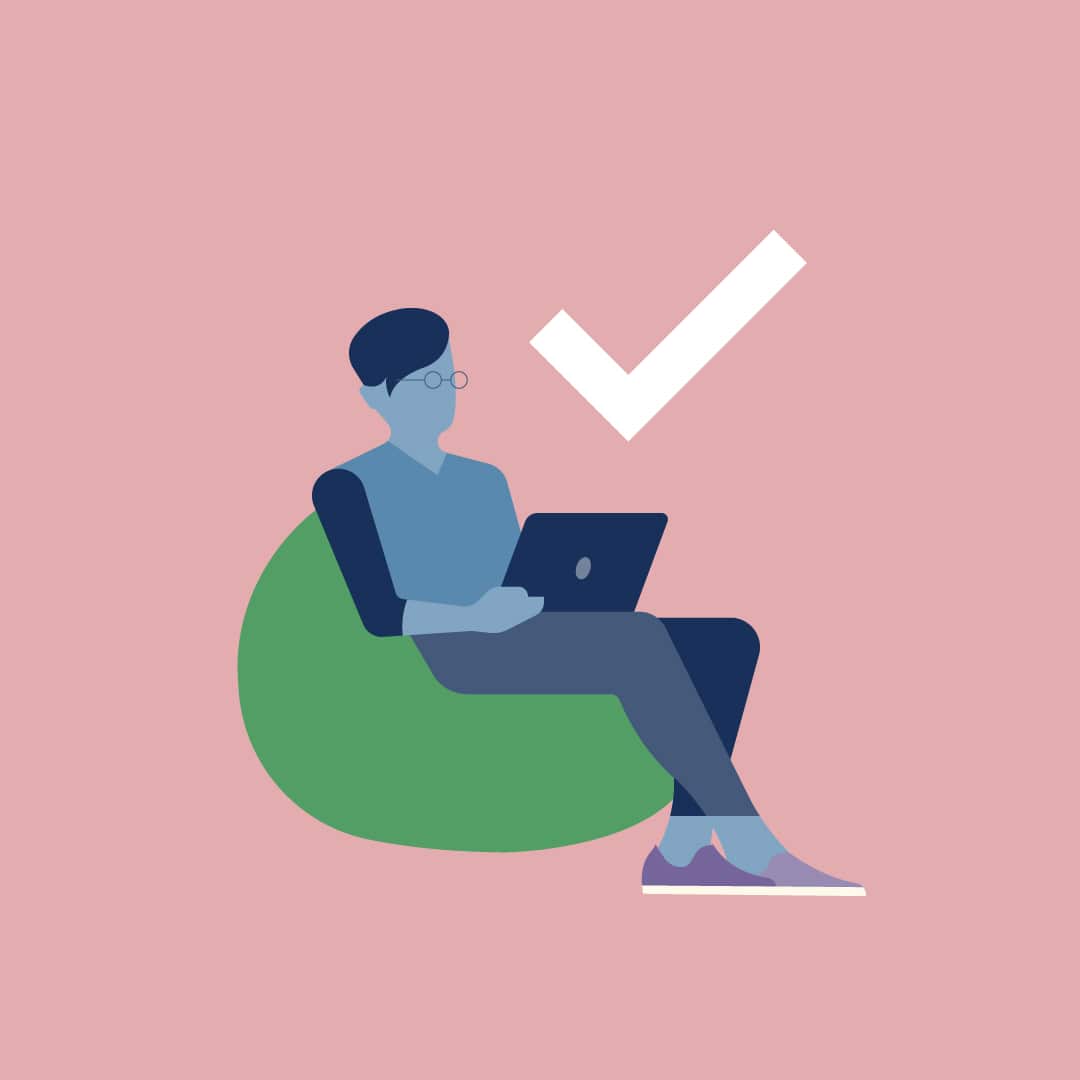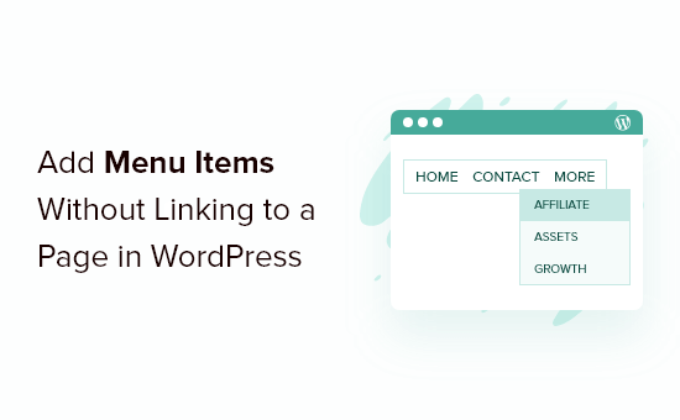Erfahren Sie, wie Sie sich auf Pinterest verifizieren lassen, damit Sie neuen Followern zeigen können, dass Sie eine vertrauenswürdige Informationsquelle sind, und mehr Augen auf Ihre Inhalte werfen.
Sie haben wahrscheinlich bereits ein Pinterest-Konto und verwenden es möglicherweise sogar für geschäftliche Zwecke – aber eine Verifizierung kann Ihnen dabei helfen, sicherzustellen, dass Sie das Beste daraus machen! Wenn Sie ein Verifizierungsabzeichen haben, wird jeder, der auf Ihr Konto stößt, wissen, dass Sie eine authentische, vertrauenswürdige Marke oder ein Unternehmen sind.
Wie wird man also auf Pinterest verifiziert?
Lesen Sie weiter, um herauszufinden:
- Was ist die Pinterest-Verifizierung
- Warum Sie sich auf Pinterest verifizieren lassen sollten
- So werden Sie auf Pinterest verifiziert
Was ist die Pinterest-Verifizierung?
Pinterest-Verifizierung ist vergleichbar mit der Verifizierung auf anderen Social-Media-Plattformen wie Twitter, Facebook oder Instagram.

Quelle: Pinterest
Wenn Sie auf Pinterest verifiziert sind, wird neben Ihrem Kontonamen ein rotes Häkchen angezeigt und Sie können Ihre vollständige Website-URL direkt in Ihrem Pinterest-Profil anzeigen (anstatt sie im Abschnitt „Info“ Ihrer Pinterest-Seite versteckt zu lassen). Auf diese Weise können Benutzer schnell mehr über Ihr Unternehmen erfahren und können Ihnen sogar dabei helfen, mehr Leads auf Ihre Website zu bringen.
Warum auf Pinterest verifiziert werden?
Die Verifizierung ist nicht nur ein Statussymbol, sondern ermöglicht es den Benutzern, zu wissen, dass Sie eine vertrauenswürdige Informationsquelle sind, und hilft ihnen, die echten Konten zu finden, nach denen sie suchen. Es wird zum Beispiel viel einfacher sein, den Unterschied zwischen offiziellen Seiten und Fanseiten zu erkennen.
Aber abgesehen davon, dass es Benutzern hilft, auf Pinterest zu navigieren, gibt es viele andere Gründe, warum Unternehmen sich verifizieren lassen möchten.
Weitere geschäftliche Vorteile eines verifizierten Pinterest-Kontos sind:
- Mehr Augen auf Ihre Inhalte. Suchmaschinen erkennen Ihre Pins als Weitergabe seriöser Informationen. Dies kann mehr Leads für Ihr Unternehmen generieren und letztendlich Ihren Umsatz steigern.
- Mehr Engagement mit Ihren Inhalten. Benutzer wissen, dass Ihre Marke oder Ihr Unternehmen authentisch ist, wenn sie das rote Häkchen sehen, und werden eher Pins speichern und teilen, die von einer vertrauenswürdigen Quelle stammen. Erneutes Teilen wird dazu beitragen, Ihre Markenbekanntheit zu steigern.
- Bringen Sie mehr Leute auf Ihre Website. Verifizierte Pinterest-Benutzer können ihre Website-URL in ihren Pinterest-Profilen anzeigen. Dies macht es für Benutzer noch einfacher, mehr über Ihr Unternehmen zu erfahren, ohne den zusätzlichen Schritt des Besuchs des Abschnitts „Über uns“ Ihrer Pinterest-Seite unternehmen zu müssen.
- Stellen Sie sicher, dass Sie keine Follower durch gefälschte oder betrügerische Konten verlieren. Auf praktisch jeder Plattform gibt es betrügerische Konten, und die Verifizierung ist eine der einfachsten Möglichkeiten, den Benutzern zu signalisieren, dass Sie der echte Deal sind.
So werden Sie auf Pinterest verifiziert
Die Verifizierung auf Pinterest dauert nicht allzu lange und die Mühe lohnt sich. So können Sie sich in 3 einfachen Schritten auf Pinterest verifizieren.
1. Stellen Sie sicher, dass Sie ein Geschäftskonto haben
Wenn Sie noch kein Geschäftskonto haben, müssen Sie diesen Schritt ausführen, bevor Sie sich auf Pinterest verifizieren lassen können.
Als Bonus ist die Einrichtung eines Geschäftskontos kostenlos und bietet Ihnen Zugang zu Analysen und anderen wichtigen Tools, die Ihnen helfen können, Ihre professionelle Präsenz auf Pinterest aufrechtzuerhalten und auszubauen.
Geschäftskonten können auch mit einem persönlichen Pinterest-Konto verknüpft werden und Sie haben die Möglichkeit, zwischen beiden zu wechseln. Sie können maximal vier Unternehmensprofile mit einem persönlichen Pinterest-Konto verknüpfen.
Stellen Sie zunächst sicher, dass Sie in Ihrem Konto angemeldet sind. Klicken Sie dann auf die drei Punkte in der oberen rechten Ecke Ihres Bildschirms.
Klicken Kostenloses Geschäftskonto hinzufügen.

Quelle: Pinterest
Klicken Loslegen.

Quelle: Pinterest
Sie müssen einige grundlegende Fragen zu Ihrem Unternehmen beantworten, darunter Ihr Firmenname, Ihre Website-URL, Ihr Land/Ihre Region und Ihre bevorzugte Sprache. Dann klick Nächste.

Quelle: Pinterest
Als Nächstes wirst du gebeten, deine Marke zu beschreiben, was Pinterest dabei hilft, deine Empfehlungen anzupassen. Sie haben die Wahl zwischen:
- Ich bin mir nicht sicher
- Blogger
- Konsumgüter, Produkt oder Dienstleistung
- Auftragnehmer oder Dienstleister (z. B. Hochzeitsfotograf, Innenarchitekt, Immobilien usw.)
- Influencer, Person des öffentlichen Lebens oder Berühmtheit
- Lokaler Einzelhandel oder lokaler Service (z. B. Restaurant, Friseur- und Schönheitssalon, Yogastudio, Reisebüro usw.)
- Online-Einzelhandel oder Marktplatz (z. B. Shopify-Shop, Etsy-Shop usw.)
- Verlag oder Medien
- Sonstiges

Quelle: Pinterest
Als nächstes werden Sie gefragt, ob Sie daran interessiert sind, Anzeigen zu schalten oder nicht.
Die aktive Nutzerbasis von Pinterest wuchs im vergangenen Jahr um 26% auf 335 Millionen und ist neben anderen beeindruckenden Statistiken das drittgrößte soziale Netzwerk in den USA. Es gibt also viele Gründe, warum Sie auf Pinterest werben möchten, darunter:
- Auf Pinterest gibt es jeden Monat mehr als 2 Milliarden Suchanfragen. Pinterest wird als soziales Netzwerk und als Suchmaschine verwendet – und die Leute suchen eindeutig nach viel!
- Etwa 43 % der Internetnutzer in den USA haben Pinterest-Konten. Das ist eine Menge potenzieller Kunden, die Ihre Marke noch nicht kennengelernt haben.
- 78 % der Pinterest-Nutzer finden Inhalte von Marken nützlich, und a Umfrage 2019 gaben bekannt, dass drei Viertel der Nutzer „sehr interessiert“ an neuen Produkten sind.
Es besteht jedoch kein Druck, sich sofort zu entscheiden, wenn Sie darüber nachdenken müssen. Sie können zwischen drei Optionen wählen – ja, nein oder noch nicht sicher – und zu einem anderen Zeitpunkt auf diese Entscheidung zurückkommen.

Quelle: Pinterest
Das ist es! Sie sind bereit, den Bestätigungsprozess zu starten!
2. Beanspruchen Sie Ihre Website
Nachdem Sie sichergestellt haben, dass Sie über ein Geschäftskonto verfügen, klicken Sie oben rechts auf dem Bildschirm auf den Dropdown-Pfeil und dann auf Einstellungen.
In der Navigation auf der linken Seite, unter Profil bearbeiten, auswählen Anspruch.

Quelle: Pinterest
Geben Sie Ihre Website-URL in das erste Textfeld ein und klicken Sie dann auf Anspruch.

Quelle: Pinterest
Als nächstes stehen Ihnen in einem Popup-Fenster zwei Optionen zur Verfügung:
a) Beanspruchen Sie Ihre Website, indem Sie ein HTML-Tag in den Abschnitt der Datei index.html Ihrer Website einfügen
b) Beanspruchen Sie Ihre Website, indem Sie eine Datei herunterladen und in das Stammverzeichnis Ihrer Website hochladen
So schließen Sie die erste Option (a) ab:

Quelle: Pinterest
Es mag den Anschein haben, als ob der Prozess an dieser Stelle technisch wird, aber es ist einfacher als Sie vielleicht denken und die meisten Benutzer haben nur minimale Probleme. Dies ist auch die einfachere Option, da Sie kein File Transfer Protocol (FTP) verwenden müssen. Dies ist die Sprache, die Computer in einem TCP/IP-Netzwerk (wie dem Internet) verwenden, um Dateien untereinander und voneinander zu übertragen.
Wenn Sie fertig sind, öffnen Sie einen neuen Tab, navigieren Sie zum Backend-Skriptbereich Ihrer Website und kopieren Sie das von Pinterest bereitgestellte HTML-Tag und fügen Sie es ein. Das Auffinden des Backend-Skriptbereichs und das Einfügen des HTML-Tags hängt davon ab, welchen Anbieter Sie zum Erstellen Ihrer Website verwendet haben.
Wenn Sie beispielsweise WordPress verwenden, öffnen Sie das Content-Management-System, klicken Sie auf Werkzeuge, dann Marketing und dann Der Verkehr. Wenn Sie zum Ende der Seite scrollen, unter dem Site-Überprüfungsdienste Abschnitt finden Sie a Pinterest Feld, in das Sie einfach den Code einfügen können.

Quelle: WordPress
Wenn Sie Schwierigkeiten haben, herauszufinden, wo Sie Ihr HTML-Tag einfügen sollten, hat Pinterest eine Seite mit Anleitung erstellt für beliebte Website-Hosts wie Big Cartel, Bluehost, GoDaddy, Squarespace und mehr. Du kannst auch kontaktiere Pinterest direkt wenn Sie mehr Hilfe benötigen.
So vervollständigen Sie die zweite Option (b):

Quelle: Pinterest
Diese Option ist normalerweise etwas schwieriger als die erste, kann aber dennoch ohne großen Aufwand durchgeführt werden.
Laden Sie zuerst Ihre einzigartige HTML-Datei herunter. Sie können es in Ihrem Download-Ordner belassen oder zum einfachen Zugriff auf Ihren Desktop verschieben. Ihre Datei wird als Variation von pinterest-xxxxx.html gespeichert, wobei jedes x eine Zufallszahl oder ein Buchstabe ist. Hinweis: Sie können diese Datei nicht umbenennen oder der Vorgang funktioniert nicht.
Nachdem Sie die Datei gespeichert haben, besteht der nächste Schritt darin, die HTML-Datei von Ihrem lokalen Computerlaufwerk per File Transfer Protocol (FTP) auf Ihre Website auf Ihrem Hosting-Konto hochzuladen.
Stellen Sie sicher, dass Sie die Datei auf Ihre Hauptdomain übertragen (kein Unterordner) oder Pinterest kann sie nicht finden und Ihre Website verifizieren.
Wenn Sie Probleme beim Hochladen Ihrer HTML-Datei haben, hat Pinterest eine Seite mit Anleitung erstellt für beliebte Website-Hosts wie Big Cartel, Bluehost, GoDaddy, Squarespace und mehr. Du kannst auch kontaktiere Pinterest direkt wenn Sie mehr Hilfe benötigen.
3. Senden Sie Ihre Anfrage zur Überprüfung
Jetzt können Sie Ihre Anfrage zur Überprüfung durch Pinterest senden. Gehen Sie zurück zu Ihrem Pinterest-Tab und klicken Sie auf Nächste.
Dann klick einreichen.

Quelle: Pinterest
Sie sind fertig! Du solltest innerhalb von 24 Stunden von Pinterest hören.
Mit nur geringem Arbeitsaufwand haben Sie Ihr kleines rotes Häkchen und alle damit verbundenen geschäftlichen Vorteile im Handumdrehen. Viel Spaß beim Anheften.
Sparen Sie Zeit bei der Verwaltung Ihrer Pinterest-Präsenz mit Themelocal. Von einem einzigen Dashboard aus können Sie Pins erstellen, planen und veröffentlichen, neue Pinnwände erstellen, an mehrere Pinnwände gleichzeitig anheften und alle Ihre anderen Social-Media-Profile ausführen. Probieren Sie es noch heute kostenlos aus.